Como pedir uma confirmação de leitura no Outlook
Veja como pedir uma confirmação de leitura no Outlook, em suas versões para Windows, Mac ou pelo aplicativo Web
No Outlook, é possível pedir uma confirmação de leitura para saber quando um e-mail é aberto pelo destinatário. O recurso funciona tanto para o aplicativo quanto para a versão Web do programa.
A confirmação de leitura não significa que o destinatário leu o e-mail, apenas confirma a abertura da mensagem. Além disso, alguns provedores podem não dar suporte ao recurso e o destinatário também pode recusar o envio da confirmação ao remetente.
Confirmação de leitura no Outlook
Há maneiras diferentes de pedir a confirmação de leitura no Outlook entre o aplicativo para sistemas Windows, para Mac e na versão Web.
No Windows
É possível configurar o Outlook, em suas versões no Windows, para receber confirmação de leitura de todos os e-mails enviados.
- Abra o Outlook no seu computador;
- Em "Arquivo", acesse "Opções" e então "E-mail";
- Na aba "Acompanhamento", selecione a opção de confirmação de leitura;
- Clique em "Ok".
Você também pode solicitar a confirmação de leitura em e-mails individuais clicando em "Opções", na barra de ferramentas de uma nova mensagem, e ativando a caixa de seleção.
No macOS
As confirmações de leitura estão disponíveis apenas em algumas versões do Outlook para macOS, são elas: Outlook para Microsoft 365 e Outlook 2019 para Mac versão 15.35 e posterior. Além disso, o recurso só funciona para contas corporativas ou de estudante do Microsoft 365, ou uma conta Exchange Server.
- Inicie uma nova mensagem no Outlook;
- Clique em "Opções" na barra acima das ferramentas de edição;
- Marque a opção "Solicitar Confirmação de Leitura".
Na versão Web
Pelo Outlook na Web, você pode solicitar a confirmação de leitura a cada novo envio.
- Comece a redigir uma nova mensagem no Outlook para Web;
- Na aba superior, clique em "Opções";
- Na barra de opções, marque a caixa "Solicitar confirmação de leitura";
- Envie o seu e-mail.
Com a solicitação de leitura ativada, o remetente receberá uma mensagem automática assim que o e-mail for aberto ou quando o destinatário confirmar o recebimento.
Trending no Canaltech:
- Estudo indica tempo diário mínimo de atividade física para manter a saúde
- OMS alerta para o risco de disseminação do vírus Marburg
- Doença de Alzheimer está relacionada com frutose no cérebro
- Apple | O que significa o "i" em "iPhone", "iPad" e "iMac"?
- As 10 séries mais assistidas da semana (26/02/2023)
- 5 filmes incríveis para assistir na Netflix em março de 2023



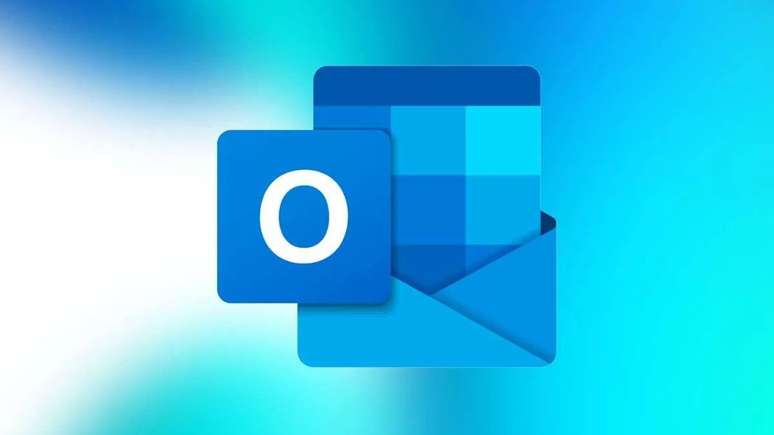
-s1jehda62qeo.jpg)















-vf6ze47ebg3a.jpg)
